Sony CDX-GT660UE User Manual [ru]
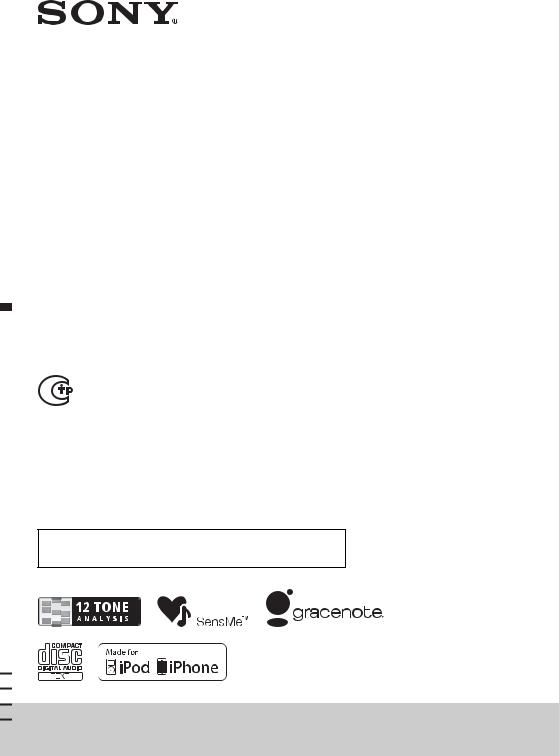
4-286-236-41(1)
FM/MW/LW |
|
|
|
|
Инструкция по |
RU |
|
|
эксплуатации |
|
|
Compact Disc |
|
|
|
Інcтpyкції з |
UA |
|
|
eкcплyaтaції |
|
|
|
|
|
|
Player CD-проигрыватель с встроенным FM/ MW/LW-тюнером
Для отмены демонстрации на дисплее (режим DEMO) см. стр. 5. Щоб відмінити демонстраційний екран (DEMO), див. стр. 5.
CDX-GT662UE/CDX-GT660UE
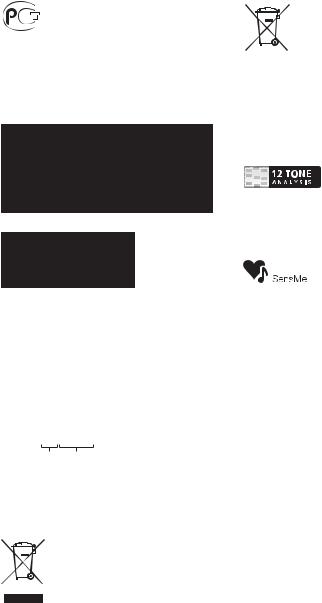
CD-проигрыватель с встроенным
FM/MW/LW-тюнером
Сделано в Таиланде
Изготовитель: Сони Корпорейшн Адрес: 1-7-1 Конан, Минато-ку,
Токио 108-0075, Япония
Для обеспечения безопасности установите это устройство на приборной панели автомобиля. Перед установкой и подключением ознакомьтесь с прилагаемой инструкцией.
Эта этикетка находится на нижней стороне корпуса.
Дата изготовления устройства
Тот же номер, что и серийный номер устройства, указанный на наклейке со штрих-кодом на картонной упаковке. Чтобы узнать дату изготовления, см. символы “P/D:” на наклейке со штрихкодом на картонной упаковке.
P/D:XX XXXX
12
1.Месяц изготовления
2.Год изготовления
A-0, B-1, C-2, D-3, E-4, F-5, G-6, H-7, I-8, J-9
Утилизация отслужившего электрического и электронного оборудования (директива применяется в странах Евросоюза и других европейских странах, где действуют системы раздельного сбора отходов)
Утилизация
использованных элементов питания (применяется в странах Евросоюза и других европейских странах, где действуют системы раздельного сбора отходов)
ZAPPIN и Quick-BrowZer являются товарными знаками Sony Corporation.
12 TONE ANALYSIS и соответствующий логотип являются товарными знаками корпорации Sony Corporation.
SensMe и логотип SensMe являются товарными знаками или зарегистрированными товарными знаками корпорации Sony Ericsson Mobile Communications AB.
2
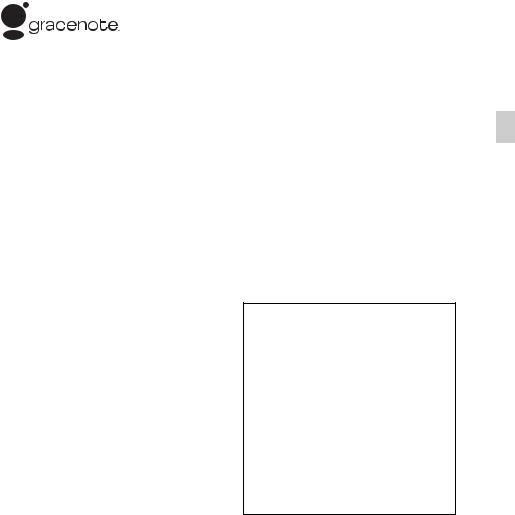
Технология распознавания музыки и соответствующие данные предоставлены Gracenote®. Gracenote – это промышленный стандарт в технологии распознавания музыки и предоставлении соответствующего содержимого.
Дополнительную информацию вы найдете по адресу: www.gracenote.com.
Компакт-диски, диски DVD и Blu-ray, а также музыкальные и видеоданные от Gracenote, Inc., © 2000 по настоящее время Gracenote. Gracenote Software, © 2000 по настоящее время Gracenote. Этот продукт и сервис защищены одним или несколькими патентами Gracenote. Некоторые соответствующие патенты Gracenote указаны на веб-сайте Gracenote.
Gracenote, CDDB, MusicID, MediaVOCS, логотип и эмблема Gracenote, а также логотип “Powered by Gracenote” являются зарегистрированными товарными знаками или товарными знаками компании Gracenote в США и других странах.
Microsoft, Windows, Windows Vista и Windows Media и соответствующие логотипы являются товарными знаками или зарегистрированными товарными знаками корпорации Microsoft Corporation в США и/или других странах.
Данное изделие защищено определенными правами интеллектуальной собственности Microsoft. Использование или распространение подобной технологии, кроме как в данном продукте, без лицензии корпорации Microsoft запрещено.
iPhone, iPod, iPod classic, iPod nano и iPod touch являются товарными знаками Apple Inc., зарегистрированным в США и других странах.
Apple, Macintosh и iTunes являются товарными знаками компании Apple Inc., зарегистрированным в США и других странах.
Лицензия на технологию звуковой кодировки MPEG Layer-3 и патенты получена от Fraunhofer IIS и Thomson.
Примечание относительно литиевой батарейки
Не следует подвергать батарейку чрезмерному тепловому воздействию, например, не следует помещать ее под прямыми солнечными лучами, рядом с огнем и т.п.
Внимание. Если в замке зажигания нет положения ACC
Убедитесь, что настроена функция Auto Off (стр. 29). После выключения устройства его питание будет автоматически отключено через установленное время, что предотвращает разрядку аккумулятора. Если функция автоматического выключения (Auto Off) не включена, то при каждом
выключении зажигания нажмите и удерживайте кнопку
до тех пор, пока дисплей не погаснет.
3

Содержание
Начало работы . . . . . . . . . . . . . . . . . . . . . . . . . . . . . . . . . . . . . . . . . . . . . . . . . . . . 5
Отмена режима DEMO. . . . . . . . . . . . . . . . . . . . . . . . . . . . . . . . . . . . . . . . . . . . . . . . . . . 5 Установка часов . . . . . . . . . . . . . . . . . . . . . . . . . . . . . . . . . . . . . . . . . . . . . . . . . . . . . . . . . 5 Снятие передней панели . . . . . . . . . . . . . . . . . . . . . . . . . . . . . . . . . . . . . . . . . . . . . . . . . 6
Расположение органов управления . . . . . . . . . . . . . . . . . . . . . . . . . . . . . . . . . 7 Радиоприемник . . . . . . . . . . . . . . . . . . . . . . . . . . . . . . . . . . . . . . . . . . . . . . . . . . 10
Сохранение и прием радиостанций . . . . . . . . . . . . . . . . . . . . . . . . . . . . . . . . . . . . . . 10 RDS. . . . . . . . . . . . . . . . . . . . . . . . . . . . . . . . . . . . . . . . . . . . . . . . . . . . . . . . . . . . . . . . . . . . 10
CD . . . . . . . . . . . . . . . . . . . . . . . . . . . . . . . . . . . . . . . . . . . . . . . . . . . . . . . . . . . . . . 13
Воспроизведение диска . . . . . . . . . . . . . . . . . . . . . . . . . . . . . . . . . . . . . . . . . . . . . . . . . 13
Устройства USB . . . . . . . . . . . . . . . . . . . . . . . . . . . . . . . . . . . . . . . . . . . . . . . . . . 13
Воспроизведение устройства USB . . . . . . . . . . . . . . . . . . . . . . . . . . . . . . . . . . . . . . . . 13 Выбор музыки в соответствии с настроением — SensMe™ . . . . . . . . . . . . . . . . . . 14
iPod . . . . . . . . . . . . . . . . . . . . . . . . . . . . . . . . . . . . . . . . . . . . . . . . . . . . . . . . . . . . . 17
Воспроизведение iPod. . . . . . . . . . . . . . . . . . . . . . . . . . . . . . . . . . . . . . . . . . . . . . . . . . . 17 Выполнение операций непосредственно на iPod
— управление пассажира . . . . . . . . . . . . . . . . . . . . . . . . . . . . . . . . . . . . . . . . . . . . . . . . 18
Поиск и воспроизведение композиций . . . . . . . . . . . . . . . . . . . . . . . . . . . . . 18
Воспроизведение композиций в различных режимах . . . . . . . . . . . . . . . . . . . . . . 18 Поиск композиции по названию — Quick-BrowZer™. . . . . . . . . . . . . . . . . . . . . . . 19 Поиск композиции при прослушивании фрагментов композиции
— ZAPPIN™ . . . . . . . . . . . . . . . . . . . . . . . . . . . . . . . . . . . . . . . . . . . . . . . . . . . . . . . . . . . . 21
Изменение подсветки . . . . . . . . . . . . . . . . . . . . . . . . . . . . . . . . . . . . . . . . . . . . . 22
Изменение цвета дисплея и кнопок
— функция динамическая цветная подсветка . . . . . . . . . . . . . . . . . . . . . . . . . . . . . 22 Дополнительные настройки цвета . . . . . . . . . . . . . . . . . . . . . . . . . . . . . . . . . . . . . . . 23
Параметры звука и меню настройки. . . . . . . . . . . . . . . . . . . . . . . . . . . . . . . . 25
Изменение настроек звука. . . . . . . . . . . . . . . . . . . . . . . . . . . . . . . . . . . . . . . . . . . . . . . 25 Расширенные функции управления звуком
— Усовершенствованный звуковой процессор . . . . . . . . . . . . . . . . . . . . . . . . . . . . 25 Настройка параметров установки . . . . . . . . . . . . . . . . . . . . . . . . . . . . . . . . . . . . . . . . 28
Использование дополнительного оборудования . . . . . . . . . . . . . . . . . . . . 30
Дополнительное аудиооборудование . . . . . . . . . . . . . . . . . . . . . . . . . . . . . . . . . . . . . 30
Дополнительная информация . . . . . . . . . . . . . . . . . . . . . . . . . . . . . . . . . . . . . 31
|
Меры предосторожности. . . . . . . . . . . . . . . . . . . . . . . . . . . . . . . . . . . . . . . . . . . . . . . . |
31 |
|
Уход за устройством . . . . . . . . . . . . . . . . . . . . . . . . . . . . . . . . . . . . . . . . . . . . . . . . . . . . |
33 |
|
Технические характеристики . . . . . . . . . . . . . . . . . . . . . . . . . . . . . . . . . . . . . . . . . . . . |
34 |
4 |
Поиск и устранение неисправностей . . . . . . . . . . . . . . . . . . . . . . . . . . . . . . . . . . . . . |
35 |

Начало работы
Отмена режима DEMO
Можно отменить режим демонстрации на дисплее, появляющейся во время выключения устройства.
1Нажмите и удерживайте кнопку выбора.
Отобразится дисплей настройки.
2Поворачивайте дисковый регулятор, пока не появится индикация “DEMO”, а затем нажмите дисковый регулятор.
3Поворачивая дисковый регулятор, выберите значение “DEMO-OFF”, а затем нажмите дисковый регулятор.
Настройка завершена.
4Нажмите кнопку  (BACK).
(BACK).
Дисплей вернется в режим обычного приема/воспроизведения.
Установка часов
Часы данного устройства имеют 24-часовую индикацию.
1Нажмите и удерживайте кнопку выбора.
Начнет мигать индикация часов.
2Поворачивайте дисковый регулятор, пока не появится индикация “CLOCK ADJ”, затем нажмите дисковый регулятор.
Начинает мигать индикация часа.
3Поворачивайте дисковый регулятор для установки значения часов и минут.
Для изменения индикации нажмите кнопку –/+.
4После установки минут нажмите кнопку выбора.
Установка завершена, и часы начинают отсчет времени.
Для отображения часов нажмите кнопку
.
5
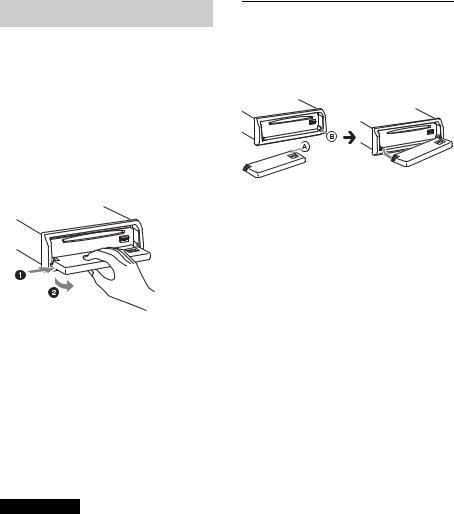
Снятие передней панели
Во избежание кражи устройства можно снять с него переднюю панель.
1Нажмите и удерживайте кнопку
.
Устройство выключится.
2 Нажмите кнопку .
3Сместите переднюю панель вправо, затем осторожно извлеките левый край передней панели.
Предупредительный звуковой сигнал
Если до поворота выключателя зажигания в положение OFF с устройства не была снята передняя панель, то в течение нескольких секунд будет слышен предупредительный звуковой сигнал. Звуковой сигнал будет слышен только в том случае, если используется встроенный усилитель.
Примечание
Не подвергайте переднюю панель воздействию тепла/высокой температуры или влажности. Старайтесь не оставлять ее в припаркованной машине или на приборной доске/полочке за задним сиденьем.
Установка передней панели
Разместите отверстие передней панели поверх валика устройства, затем слегка вдавите левый край передней панели.
Нажмите кнопку на устройстве (или вставьте диск), чтобы включить устройство.
6
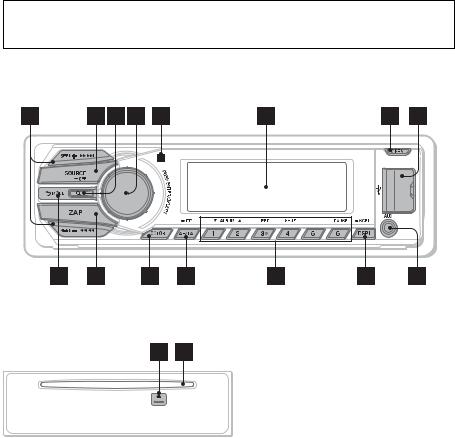
Расположение органов управления
Основное устройство
Передняя панель снята |
В этом разделе содержатся сведения о |
|
расположении органов управления и |
|
основных операциях. |
Кнопки SEEK +/–
Радиоприемник: Автоматическая настройка на радиостанции (нажмите); поиск станций вручную (нажмите и удерживайте).
Компакт-диск/USB:
Пропуск композиций (нажмите); непрерывный пропуск композиций (нажмите, затем нажмите еще раз примерно через 1 секунду и удерживайте нажатой); перемещение вперед/назад на одну композицию (нажмите и удерживайте).
SensMe™:
Пропуск композиций (нажмите); перемещение назад/вперед в композиции (нажмите и удерживайте).
7

Кнопка SOURCE/OFF
Включение питания; смена
источника (радио/компакт-диск/ USB/SensMe™*1/AUX).
Нажмите и удерживайте в течение 1 секунды для выключения питания. Нажмите и удерживайте более 2 секунд для выключения питания и дисплея.
Кнопка  (BROWSE) стр. 19
(BROWSE) стр. 19
Переключение в режим QuickBrowZer™.
Дисковый регулятор/кнопка выбора стр. 25, 28
Настройка громкости (поверните); выбор элементов настройки (нажмите и поверните).
Приемник сигналов с пульта дистанционного управления
Окошко дисплея
Кнопка OPEN стр. 6, 13
Разъем USB стр. 13, 15, 17
Кнопка  (BACK)/MODE стр. 10, 18
(BACK)/MODE стр. 10, 18
Нажмите для возврата к предыдущему экрану/выбора диапазона радиочастот (FM/MW/ LW).
Нажатие и удерживание: вход в режим управления пассажира/ отмена режима управления пассажира.
Кнопка ZAP стр. 21
Переход в режим ZAPPIN™.
Кнопка COLOR стр. 22
Выбор предустановленных цветов (нажмите); сохранение настраиваемых цветов (нажмите и удерживайте).
Кнопка AF (Альтернативные частоты)/TA (Сообщения о
текущей ситуации на дорогах)/ PTY (Типы программ) стр. 11, 12
Задание AF и TA (нажмите); выбор
8PTY (нажмите и удерживайте) в RDS.
Номерные кнопки
Радиоприемник:
Прием хранящихся в памяти радиостанций (нажмите); сохранение радиостанций в памяти (нажмите и
удерживайте).
Компакт-диск/USB/SensMe™:
/ : ALBUM / (при воспроизведении MP3/WMA/AAC)
Пропуск альбомов/изменение каналов SensMe™ (нажмите);
непрерывный пропуск альбомов
(нажмите и удерживайте).
: REP*2 стр. 18
: SHUF стр. 18
: PAUSE
Для приостановки воспроизведения. Для отмены нажмите эту кнопку еще раз.
Кнопка DSPL (дисплей)/SCRL (прокрутка) стр. 11, 13, 14, 17
Смена индикации на дисплее (нажмите); прокрутка индикации на дисплее (нажмите и удерживайте).
Входное гнездо AUX стр. 30
Кнопка (извлечение)
Извлечение диска.
Слот для дисков
Вставьте диск (этикеткой вверх), начнется воспроизведение.
*1 При подключении устройства USB, настроенного для функции SensMe™.
*2 На этой кнопке имеется тактильная точка.
Примечание
Если устройство выключено и дисплей погас, то с помощью пульта дистанционного управления нельзя будет управлять
устройством, пока на нем не будет нажата кнопка или вставлен диск для
его включения.
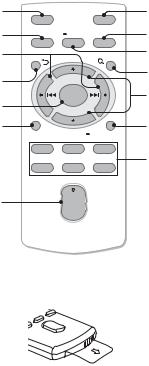
Пульт дистанционного управления RM-X211
1 |
OFF |
|
ATT |
8 |
2 |
|
MENU |
|
9 |
|
SOURCE |
SOUND |
MODE |
q; |
3 |
|
|
|
|
|
|
|
qa |
|
4 |
|
+ |
|
|
|
|
|
qs |
|
5 |
|
ENTER |
|
|
|
– |
|
|
|
6 |
PTY |
|
DSPL/ qd |
|
|
|
|
SCRL |
|
|
1 |
2 |
3 |
qf |
|
|
|
PAUSE |
|
|
4 |
5 |
6 |
|
7 |
+ |
VOL |
|
|
– |
Перед использованием снимите изоляционную пленку.
Кнопка OFF
Выключение питания/остановка источника.
Кнопка SOURCE
Включение питания; смена
источника (радио/компакт-диск/ USB/SensMe™*1/AUX).
Кнопки ( )/ ( )
Кнопки управления в режимах
радиоприемника/воспроизведения компакт-дисков/USB/SensMe™ соответствуют кнопкам –/+ на устройстве.
Установкой, настройкой звука и т. д.
можно управлять с помощью кнопок
.
Кнопка  (BACK)
(BACK)
Кнопка ENTER
Применить установку.
Кнопка PTY
Кнопка VOL (громкость) +*2/–
Кнопка ATT (приглушение звука)
Приглушение звука. Для отмены нажмите эту кнопку еще раз.
Кнопка MODE
Выбор радиодиапазона (FM/MW/ LW).
Нажатие и удерживание: вход в режим управления пассажира/ отмена режима управления пассажира.
Кнопка SOUND/MENU
Переход к звуковым настройкам (нажмите); открытие меню (нажмите и удерживайте).
Кнопка  (BROWSE)
(BROWSE)
Кнопки (+)/ (–)
Кнопки управления CD/USB/ SensMe™ соответствуют кнопкам/ (ALBUM / ) на устройстве.
Установкой, настройкой звука и т. д.
можно управлять с помощью кнопок
.
Кнопка DSPL/SCRL
Номерные кнопки
Прием хранящихся в памяти радиостанций (нажмите); сохранение радиостанций в памяти (нажмите и удерживайте).
Приостановка воспроизведения (нажмите ).
*1 При подключении устройства USB, настроенного для функции SensMe™.
*2 На этой кнопке имеется тактильная точка.
9
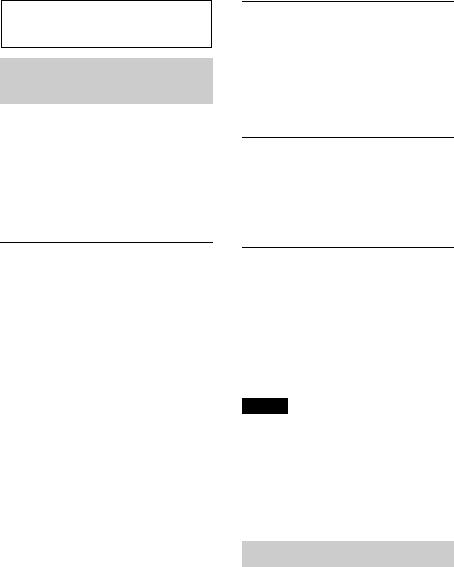
Радиоприемник
Сохранение и прием радиостанций
Предупреждение
Во избежание возникновения аварийной ситуации при настройке радиостанции во время управления автомобилем используйте функцию памяти оптимальной настройки (BTM).
Сохранение вручную
1Во время приема радиостанции, которую необходимо сохранить,
нажмите и удерживайте номерную кнопку ( — ), пока не
появится индикация “MEMO”.
Прием радиостанций, сохраненных в памяти
1Выберите диапазон, затем нажмите номерную кнопку ( — ).
Автоматическое сохранение — BTM (Память оптимальной настройки)
1Повторно нажимайте кнопку, пока не появится
индикация “TUNER”.
Чтобы изменить диапазон, нажимайте кнопку . Можно выбрать следующие диапазоны: FM1, FM2, FM3*, MW или LW.
2Нажмите и удерживайте кнопку выбора.
Отобразится дисплей настройки.
3Поворачивайте дисковый регулятор, пока не появится индикация “BTM”, а затем нажмите дисковый регулятор.
Радиостанции закрепляются за номерными кнопками и сохраняются в памяти устройства в порядке частот.
*Диапазон настройки FM3 - от 65 до 74 МГц (шаг -30 кГц).
10
Автоматическая настройка
1Выберите диапазон, затем нажмите кнопку +/– для поиска
радиостанции.
Поиск остановится, когда устройство найдет радиостанцию. Повторяйте процедуру, пока не будет найдена нужная радиостанция.
Совет
Если известна частота требуемой
радиостанции, нажмите и удерживайте кнопку +/–, пока не будет
приблизительно установлена нужная частота, затем повторно нажимайте кнопку+/– для точной настройки частоты (настройка вручную).
RDS
Радиостанции диапазона FM с услугой RDS (Системы радиоданных) передают, кроме обычных сигналов радиопрограмм, цифровую информацию, которая не слышна.
Примечание
Услуги RDS передаются только в диапазонах FM1 и FM2.
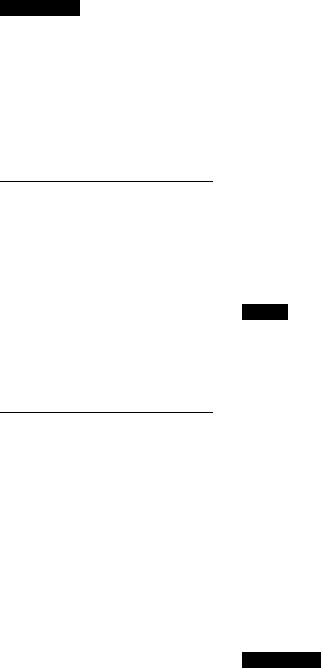
Примечания
•В зависимости от страны или региона могут быть доступными не все функции RDS.
•Функция RDS не будет работать, если мощность сигнала недостаточна или радиостанция, на которую настроено устройство, не передает данные RDS.
Изменение индикации на дисплее
Нажмите кнопку .
Настройка AF (Альтернативные частоты) и TA (Сообщения о текущей ситуации на дорогах)
Функция AF выполняет постоянную перенастройку радиостанций, имеющих самый сильный сигнал в сети, а функция TA обеспечивает прием сообщений или программ (TP) о текущей ситуации на дорогах, если их прием возможен.
1Повторно нажимайте кнопку, пока не появится нужная
настройка.
Выбор |
Цель |
|
|
AF-ON |
Включение AF и |
|
отключение TA. |
|
|
TA-ON |
Включение TA и |
|
отключение AF. |
|
|
AF/TA-ON |
Включение как AF, так и |
|
TA. |
|
|
AF/TA-OFF |
Отключение как AF, так и |
|
TA. |
|
|
Сохранение станций RDS с параметрами AF и TA
Можно выполнить предварительную настройку станций RDS с параметрами AF/TA. При использовании функции BTM сохраняются только станции RDS с теми же параметрами AF/TA.
При выполнении предварительной настройки вручную можно сохранить как станции RDS, так и станции без RDS с индивидуальными параметрами AF/ TA.
1Задайте AF/TA, затем сохраните станцию с помощью BTM или вручную.
Прием экстренных сообщений
При включении AF или TA экстренные сообщения будут автоматически прерывать текущее вещание.
Совет
Если настроить громкость во время приема сообщения о текущей ситуации на дорогах, этот уровень громкости будет сохранен в памяти для последующего приема таких сообщений, независимо от обычного уровня громкости.
Прослушивание одной региональной программы — REGIONAL
Когда функция AF включена: в соответствии с заводскими настройками этого устройства прием возможен только в определенном регионе, поэтому устройство не будет переключаться на другую региональную станцию с более сильной частотой.
При выезде за пределы области приема определенной региональной программы установите параметр “REG-OFF” в меню настройки во время приема FMрадиостанции (стр. 29).
Примечание
Эта функция не работает в Великобритании и некоторых других регионах.
11
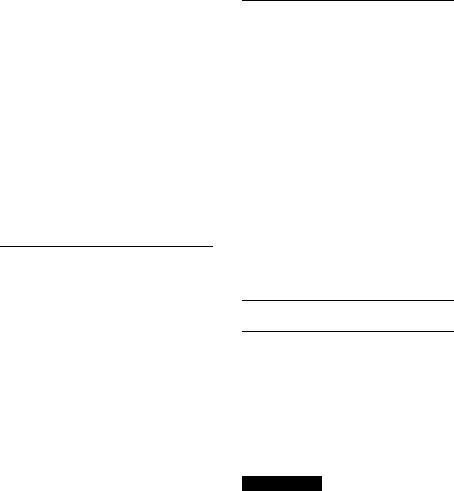
Функция местной привязки (только для Великобритании)
Эта функция позволяет настраиваться на волну других местных станций в данном районе, даже если они не занесены в память приемника под номерными кнопками.
1Во время приема в диапазоне FM нажмите номерную кнопку ( — ),
для которой запрограммирована местная станция.
2Не более чем через 5 секунд еще раз нажмите номерную кнопку местной станции.
Повторяйте процедуру, пока не будет найдена местная радиостанция.
Выбор PTY (Типы программ)
Отображает тип принимаемой в данный момент программы. Кроме того, позволяет выполнять поиск заданного типа программ.
1Нажмите и удерживайте кнопку(PTY) во время приема в
диапазоне FM.
Если станция передает данные PTY, появляется название типа текущей программы.
2Поворачивайте дисковый регулятор, пока не отобразится требуемый тип программы, затем нажмите дисковый регулятор.
Устройство начнет поиск станции, передающей программу выбранного типа.
Типы программ
NEWS (новости), AFFAIRS (текущие события), INFO (информация), SPORT (спорт), EDUCATE (образование), DRAMA (радиоспектакли), CULTURE (культура), SCIENCE (наука), VARIED (разное), POP M (популярная музыка), ROCK M (рок-музыка), EASY M (легкая музыка), LIGHT M (легкая классика), CLASSICS (классика), OTHER M (прочие типы музыки), WEATHER (погода), FINANCE (финансы), CHILDREN (детские программы), SOCIAL A (общественная жизнь), RELIGION (религия), PHONE IN (звонки в прямой эфир), TRAVEL (путешествия), LEISURE (досуг), JAZZ (джазовая музыка), COUNTRY (музыка “кантри”), NATION M (национальная музыка), OLDIES (старые шлягеры), FOLK M (народная музыка), DOCUMENT (документальные репортажи)
Настройка CT (Время на часах)
Данные CT, передаваемые с сигналами RDS, используются для установки часов устройства.
1Установите “CT-ON” в меню настройки (стр. 28).
Примечание
Функция CT может работать неправильно, даже если принимается станция, передающая данные RDS.
12
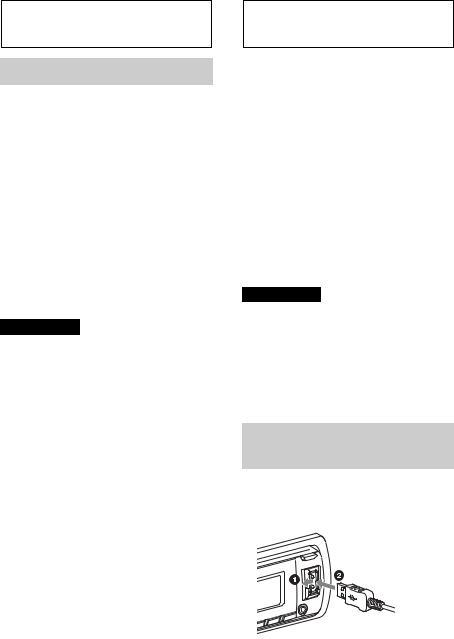
CD
Воспроизведение диска
На этом устройстве можно воспроизводить диски CD-DA (содержащие также информацию CD TEXT) и CD-R/CD-RW (с файлами MP3/ WMA/AAC (стр. 32)).
1 Нажмите кнопку .
2 Вставьте диск (этикеткой вверх).
3Закройте переднюю панель.
Воспроизведение начнется автоматически.
Для извлечения диска нажмите кнопку, затем нажмите .
Примечание
При вставке и извлечении диска отсоединяйте все устройства USB во избежание повреждения диска.
Изменение индикации на дисплее
Отображаемая индикация может отличаться в зависимости от типа диска, формата записи и параметров. Нажмите кнопку .
Устройства USB
•Можно использовать устройства USB типа MSC (запоминающее устройство большой емкости), совместимые со стандартом USB.
•Соответствующим кодеком является MP3 (.mp3), WMA (.wma), AAC (.m4a) и AAC (.mp4).
•Рекомендуется создавать резервные копии данных, хранящихся на устройствах USB.
Для получения подробных сведений о совместимости устройства USB посетите веб-узел поддержки, указанный на задней стороне обложки.
Примечание
Подключите устройство USB после запуска двигателя.
В зависимости от устройства USB его подключение перед запуском двигателя может привести к сбоям в работе или повреждению устройства.
Воспроизведение устройства USB
1Сдвиньте крышку USB, затем подсоедините устройство USB к разъему USB с помощью кабеля USB.
Начнется воспроизведение.
13
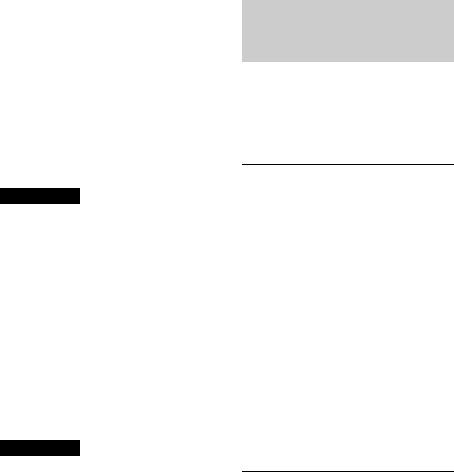
Если устройство USB уже подсоединено,
для запуска воспроизведения нажимайте кнопку , пока не
отобразится индикация “USB”.
Для остановки воспроизведения
нажмите и удерживайте кнопкув течение 1 секунды.
Для отсоединения устройства USB остановите воспроизведение с устройства USB, затем отсоедините устройство USB.
Примечания
•Не используйте большие или тяжелые устройства USB, которые могут упасть от вибрации или привести к ненадежному соединению.
•Не отсоединяйте переднюю панель во время воспроизведения с устройства USB, это может привести к повреждению данных, хранящихся в устройстве USB.
Изменение индикации на дисплее
Отображаемая индикация может отличаться в зависимости от типа устройства USB, формата записи и параметров.
Нажмите кнопку .
Примечания
• Ниже приведены сведения о максимальном объеме отображаемых данных.
– папок (альбомов): 128
– файлов (композиций) в каждой папке: 500
• Для запуска воспроизведения может потребоваться некоторое время в зависимости от объема записанных данных.
• Файлы DRM (Управление цифровыми правами) могут не воспроизводиться.
• При воспроизведении или перемещении вперед/назад файла MP3/WMA/AAC с переменной скоростью передачи в битах (VBR) время с начала воспроизведения может отображаться неточно.
• Воспроизведение следующих файлов MP3/ WMA/AAC не поддерживается:
– сжатые без потери данных;
– защищенные авторскими правами.
14
Выбор музыки в соответствии с настроением — SensMe™
Функции “SensMe™ channels” автоматически группируют композиции в каналы и позволяют прослушивать музыку в соответствии с настроением.
Установка приложений “SensMe™ Setup” и “Content Transfer” на компьютер
Чтобы задействовать функцию SensMe™ на этом устройстве, необходимо использовать программное обеспечение (“SensMe™ Setup” и “Content Transfer”).
1Загрузите программное обеспечение “SensMe™ Setup” и “Content
Transfer” с веб-узла поддержки.
2Установите программное обеспечение на компьютер.
Для получения дополнительных сведений об установке посетите вебузел
http://support.sony-europe.com/
Регистрация устройства USB с помощью приложения “SensMe™
Setup”
Чтобы задействовать функцию SensMe™ на этом устройстве, необходимо зарегистрировать устройство USB.
Если регистрация не была выполнена во время установки, выполните следующие действия.
1Запустите приложение “SensMe™
Setup” на компьютере.
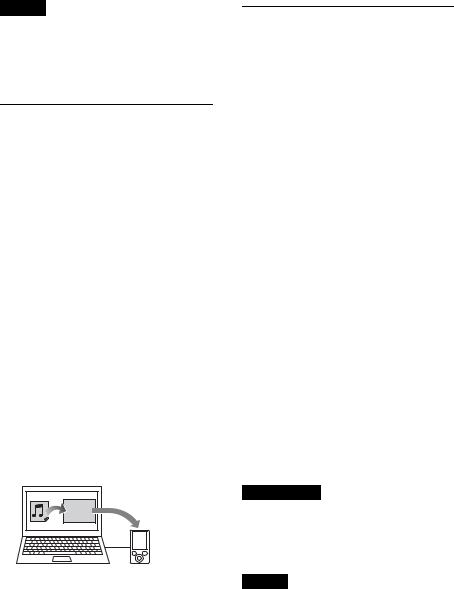
2Подключите устройство USB к компьютеру.
3Выполните регистрацию, следуя указаниям на экране.
Совет
Если будет подключено зарегистрированное устройство USB с проанализированными композициями, регистрацию устройства USB можно будет отменить.
Перенос композиций на устройство USB с помощью приложения “Content Transfer”
Чтобы задействовать функцию SensMe™ для этого устройства, композиции необходимо проанализировать и перенести на зарегистрированное устройство USB с помощью приложения “Content Transfer”.
1Подключите зарегистрированное устройство USB к компьютеру.
Подсоединяйте устройства USB в режиме MSC. Приложение “Content Transfer” запустится автоматически. Выполните инструкции на экране в случае их появления.
2Перетащите композиции из проводника Windows, iTunes и т. д. в приложение “Content Transfer”.
Начнется анализ и перенос композиций.
Content |
Transfer |
Для получения дополнительной информации о процедурах см. интерактивную справку приложения “Content Transfer”.
Воспроизведение композиций в каналах
— SensMe™
Функция “SensMe™ channels” автоматически группирует композиции в каналы по их звучанию. Можно выбрать и воспроизвести канал, соответствующий настроению, деятельности и т.д.
1Подключите устройство USB, настроенное для функции SensMe™.
2Повторно нажимайте кнопку, пока не появится
индикация “SENSME CH”.
Отобразится список каналов, и композиции будут воспроизводиться, начиная с наиболее мелодичных или ритмичных частей.
3Выбор композиции в списке с помощью дискового регулятора.
Смена канала:
нажмите / (ALBUM / ) для выбора нужного канала.
Смена композиции:
нажимайте кнопки +/–, пока не отобразится требуемая композиция, затем нажмите дисковый регулятор.
Примечание
Если подключенное устройство USB содержит большое количество композиций, запуск функции “SensMe™ channels” может длиться долго из-за считывания данных.
Совет |
|
Композиции воспроизводятся в случайном |
|
порядке. Порядок воспроизведения меняется |
15 |
при каждом выборе канала. |
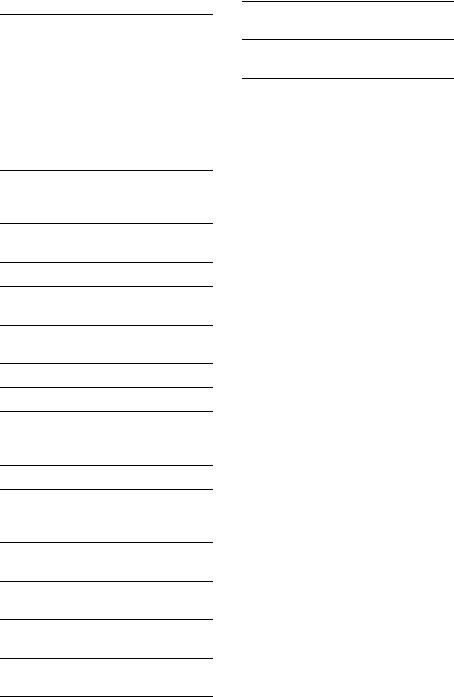
Список каналов
MORNING (5:00 – 9:59)
DAYTIME (10:00 – 15:59)
EVENING (16:00 – 18:59) NIGHT (19:00 – 23:59) MIDNIGHT (0:00 – 4:59)
Композиции, рекомендованные для прослушивания в определенное время суток.
Для точного отображения канала установите часы (стр. 5).
SHUFFLE ALL: Воспроизведение всех проанализированных композиций в случайном порядке.
ENERGETIC: Композиции для приподнятого настроения.
RELAX: Спокойные композиции.
MELLOW: Спокойные, меланхоличные композиции.
UPBEAT: Радостные композиции для улучшения настроения.
EMOTIONAL: Баллады.
LOUNGE: Лаунж.
DANCE: Ритмичные композиции, рэпмузыка и композиций в стиле “ритм и блюз”.
EXTREME: Напористый рок.
FREEWAY: Композиции для приподнятого настроения с быстрым ритмом.
CHILLOUT DRIVE: Интонированные композиции, баллады.
WEEKEND TRIP: Очаровательные, яркие композиции.
MIDNIGHT CRUISE: Джаз или пианино для искушенных слушателей.
PARTY RIDE: Быстрые, живые композиции.
MORNING COMMUTE: Светлые, живые композиции.
GOIN’ HOME: Теплые, расслабляющие композиции.
16
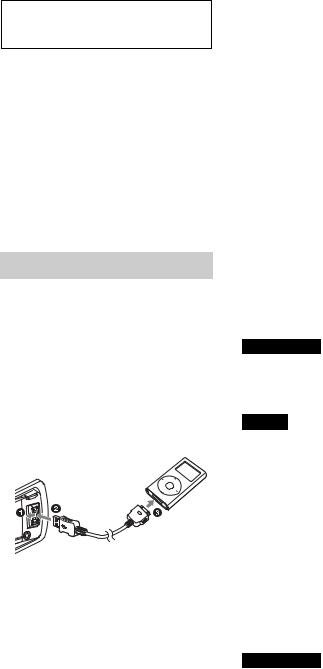
iPod
В данной инструкции по эксплуатации термин “iPod” применяется для обобщения ссылок на функции iPod в iPod и iPhone, за исключением особого указания в тексте или на рисунке.
Для получения сведений о совместимости iPod см. “Сведения об iPod” (стр. 33) или посетите веб-узел технической поддержки, указанный на задней стороне обложки.
Воспроизведение iPod
Перед подключением iPod уменьшите громкость на этом устройстве.
1Сдвиньте крышку USB, затем подсоедините iPod к разъему USB с помощью соединительного кабеля USB для iPod (не входит в комплект)*.
* Рекомендуется использовать соединительный кабель USB для iPod RC-100IP.
Если проигрыватель iPod уже подсоединен, для запуска
воспроизведения нажимайте кнопку, пока не отобразится
индикация “USB”. (Когда iPod распознается, на дисплее появится индикация “IPOD”.)
Для остановки воспроизведения
нажмите и удерживайте кнопкув течение 1 секунды.
Для отсоединения проигрывателя iPod остановите воспроизведение с iPod, затем отсоедините iPod.
Предупреждение относительно iPhone
Когда iPhone подключается через USB, уровень громкости телефона регулируется на самом iPhone. Для предотвращения неожиданного громкого звучания после вызова не следует увеличивать уровень громкости на этом устройстве во время телефонного вызова.
Примечание
Не отсоединяйте переднюю панель во время воспроизведения с iPod, это может привести к повреждению данных.
Совет
iPod заряжается, когда устройство включено.
Воспроизведение композиций на iPod автоматически начнется с места последнего воспроизведения.
Режим возобновления
Когда iPod подсоединен к докпереходнику, воспроизведение начинается в заданном на iPod режиме. В режиме возобновления не работают следующие кнопки:
–(REP)
–(SHUF)
Изменение индикации на дисплее
Нажмите кнопку .
Примечание
Возможно неправильное отображение некоторых сохраненных в iPod букв.
17
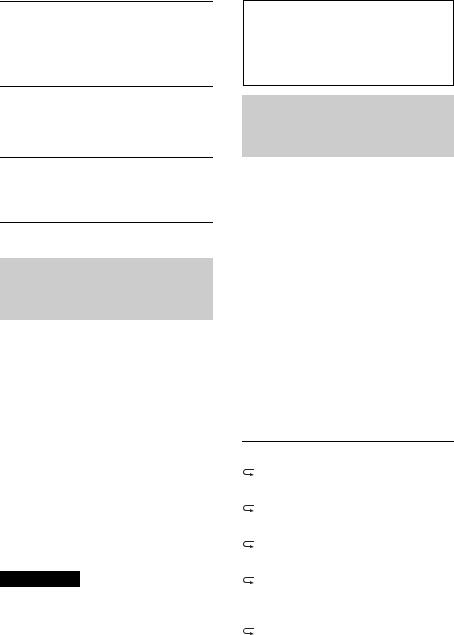
Пропуск альбомов, подкастов, жанров, списков воспроизведения и исполнителей
Цель |
Действие |
Пропуск |
Нажмите / |
|
(ALBUM / ) [одно |
|
нажатие на каждый] |
Непрерывный Нажмите и удерживайте пропуск / (ALBUM / )
[удерживайте до нужного момента]
Выполнение операций непосредственно на iPod
— управление пассажира
Можно выполнять операции непосредственно на проигрывателе iPod, даже если он подключен к док-разъему.
1Во время воспроизведения нажмите и удерживайте кнопку .
Появится индикация “MODE IPOD”, и станет возможным управление непосредственно с iPod.
Для выхода из режима управления
пассажира нажмите и удерживайте
.
Появится индикация “MODE AUDIO”, а для воспроизведения будет выбран режим iPod.
Примечание
Уровень громкости регулируется только с помощью этого устройства.
Поиск и воспроизведение композиций
Воспроизведение композиций в различных режимах
Прослушивать композиции можно неоднократно (повторное воспроизведение) и в произвольном порядке (воспроизведение в случайной последовательности).
Доступные режимы воспроизведения отличаются в зависимости от выбранного источника звука.
1Во время воспроизведения нажимайте кнопку (REP) или(SHUF), пока на дисплее не
отобразится нужный режим воспроизведения.
Воспроизведение в выбранном режиме может начаться не сразу.
Повторное воспроизведение
Выбор |
Воспроизведение |
|
|
TRACK |
композиции |
|
неоднократно. |
|
|
ALBUM |
альбома |
|
неоднократно. |
|
|
PODCAST*1 |
подкаста |
|
неоднократно. |
|
|
ARTIST*1 |
композиций |
|
исполнителя |
|
неоднократно. |
|
|
PLAYLIST*1 |
списка |
|
воспроизведения |
|
неоднократно. |
|
|
18

GENRE*1 |
жанра неоднократно. |
OFF |
воспроизведение |
|
композиций в |
|
обычном порядке |
|
(режим обычного |
|
воспроизведения). |
|
|
Воспроизведение в случайной последовательности
Выбор |
Воспроизведение |
|
|
SHUF ALBUM |
альбома в случайной |
|
последовательности. |
|
|
SHUF DISC*2 |
диска в случайной |
|
последовательности. |
|
|
SHUF PODCAST*1 |
подкаста в случайной |
|
последовательности. |
|
|
SHUF ARTIST*1 |
композиций |
|
исполнителя в |
|
случайной |
|
последовательности. |
|
|
SHUF PLAYLIST*1 |
списка |
|
воспроизведения в |
|
случайной |
|
последовательности. |
|
|
SHUF GENRE*1 |
жанра в случайной |
|
последовательности. |
|
|
SHUF DEVICE*3 |
композиций на |
|
устройстве в |
|
случайной |
|
последовательности. |
|
|
SHUF OFF |
воспроизведение |
|
композиций в |
|
обычном порядке |
|
(режим обычного |
|
воспроизведения). |
|
|
*1 Только для воспроизведения с iPod
*2 Только для воспроизведения дисков CD
*3 Только для воспроизведения с устройства USB и iPod
Поиск композиции по названию — QuickBrowZer™
Предусмотрена возможность удобного поиска композиции на CD или на устройстве USB по категории.
1Нажмите кнопку  (BROWSE)*.
(BROWSE)*.
Устройство перейдет в режим QuickBrowZer, и отобразится список категорий поиска.
Когда появится список композиций, нажимайте кнопку  (BACK), пока не отобразится нужная категория поиска.
(BACK), пока не отобразится нужная категория поиска.
* Во время воспроизведения нажмите и удерживайте кнопку  (BROWSE) более 2 секунд, чтобы вернуться непосредственно к началу списка категорий (только для воспроизведения устройств USB).
(BROWSE) более 2 секунд, чтобы вернуться непосредственно к началу списка категорий (только для воспроизведения устройств USB).
2Поворачивая дисковый регулятор, выберите требуемую категорию поиска, затем нажмите дисковый регулятор для подтверждения.
3Повторив шаг 2, выберите требуемую композицию.
Начнется воспроизведение.
Для выхода из режима Quick-BrowZer нажмите кнопку  (BROWSE).
(BROWSE).
Примечание
При переходе в режим Quick-BrowZer отменяется ранее выбранный режим повторного воспроизведения или воспроизведения в случайной последовательности.
19
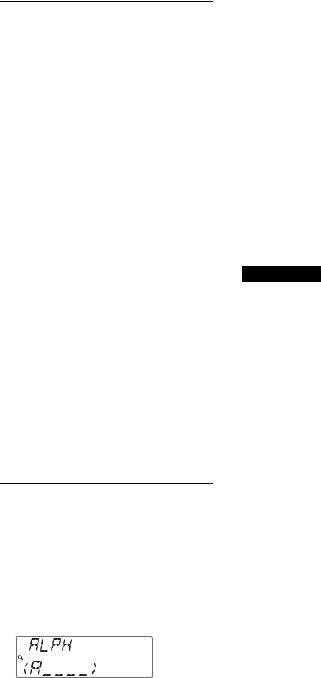
Поиск с пропуском элементов
— Режим перехода
Если в категории имеется большое количество элементов, можно быстро выполнить поиск требуемого элемента.
1Нажмите + в режиме Quick-
BrowZer.
Появится имя элемента.
2Поворачивая дисковый регулятор, выберите элемент рядом с требуемым.
При каждом шаге пропускается 10% от общего числа элементов.
3Нажмите кнопку выбора.
Дисплей возвращается в режим Quick-BrowZer, и отображается выбранный элемент.
4Поворачивая дисковый регулятор, выберите требуемый элемент и нажмите его.
Если выбранный элемент — композиция, начнется воспроизведение.
Для отмены режима перехода нажмите кнопку  (BACK) или –.
(BACK) или –.
Поиск в алфавитном порядке — Поиск по алфавиту
Если к устройству подключен iPod, то можно выполнить поиск элемента по алфавиту.
1Нажмите + в режиме Quick-
BrowZer.
2Поворачивая дисковый регулятор, выберите первую букву требуемого элемента, а затем нажмите дисковый регулятор.
Отобразится упорядоченный по алфавиту список элементов, которые начинаются с выбранной буквы.
3Поворачивая дисковый регулятор, выберите требуемый элемент, а затем нажмите дисковый регулятор.
Если выбранный элемент — композиция, начнется воспроизведение.
Для отмены режима алфавитного поиска
нажмите кнопку  (BACK) или
(BACK) или
–.
Примечания
•При алфавитном поиске символ или артикль (a/an/the) перед выбранной первой буквой элемента не учитывается.
•В зависимости от выбранного элемента поиска может быть доступен только режим перехода.
•Алфавитный поиск может выполняться продолжительное время в зависимости от количества композиций.
20
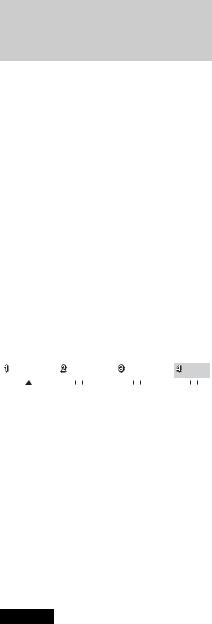
Поиск композиции при прослушивании фрагментов композиции — ZAPPIN™
При последовательном прослушивании коротких музыкальных фрагментов из композиций на диске CD или устройстве USB можно найти нужную композицию. Режим ZAPPIN позволяет выполнять поиск композиции в режиме воспроизведения в случайной последовательности или повторного воспроизведения в случайной последовательности.
1Нажмите кнопку во время
воспроизведения.
Воспроизведение начинается с музыкального фрагмента следующей композиции. Можно выбрать продолжительность воспроизведения (стр. 29).
Композиция
|
|
|
|
|
|
|
|
|
|
|
|
|
|
|
|
|
|
|
|
|
|
|
|
|
|
|
|
|
|
|
|
|
|
|
|
|
|
|
|
|
|
|
|
Кнопка |
Фрагмент каждой |
|
||||||||
нажата. |
композиции, |
|
||||||||
|
|
|
|
воспроизводимый в |
|
|||||
|
|
|
|
режиме ZAPPIN. |
|
|||||
2Нажмите кнопку выбора или
при воспроизведении нужной композиции.
Выбранная композиция воспроизводится с начала в обычном режиме воспроизведения.
Нажатие кнопки  (BACK) также подтверждает воспроизведение композиции.
(BACK) также подтверждает воспроизведение композиции.
Советы
•Если искомая композиция была передана приложением “Content Transfer”, будут воспроизведены наиболее мелодичные или ритмичные части композиций (стр. 15).
•Нажмите +/– в режиме ZAPPIN, чтобы пропустить композицию.
•Нажмите / (ALBUM / ) в режиме ZAPPIN, чтобы пропустить альбом.
21
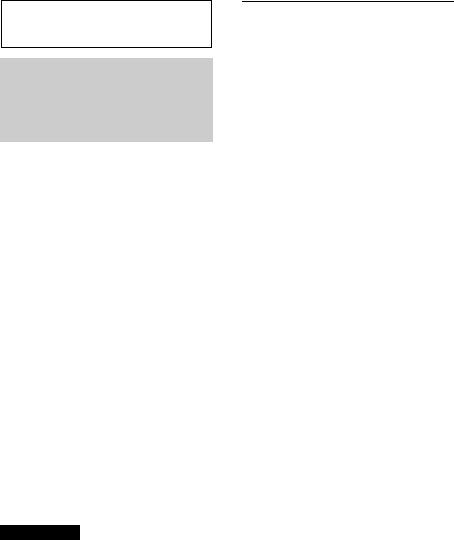
Изменение подсветки
Изменение цвета дисплея и кнопок — функция динамическая цветная подсветка
Динамическая цветная подсветка позволяет изменять цвет дисплея и кнопок основного устройства в соответствии с салоном автомобиля. Можно выбрать один из 12 предустановленных цветов, настраиваемый цвет и
5 предустановленных цветовых схем.
Предустановленные цвета:
RED, AMBER, M_AMBER, YELLOW, WHITE, LIGHT GREEN, GREEN, LIGHT BLUE, SKY BLUE, BLUE, PURPLE, PINK.
Предустановленные цветовые схемы:
RAINBOW, OCEAN, SUNSET, FOREST, RANDOM.
1 Нажмите кнопку .
2Поворачивая дисковый регулятор, выберите требуемый предустановленный цвет, затем нажмите дисковый регулятор.
Дисплей вернется в режим обычного приема/воспроизведения.
Примечание
При быстром вращении дискового регулятора цвет дисплея и отображаемые кнопки могут меняться слишком быстро.
Настройка цвета дисплея и кнопок — настраиваемый цвет
Дисплею и кнопкам можно назначить настраиваемый цвет.
1Нажмите и удерживайте кнопку
.
Настраиваемый цвет дисплея DAY/ NIGHT будет изменяться с учетом настроек функции DIMMER.
2Поворачивайте дисковый регулятор, пока не появится индикация “BASE COLOR”, затем нажмите дисковый регулятор.
Можно выбрать предустановленный цвет, который послужит базой для дальнейшей настройки.
После нажатия “BASE COLOR” настроенный цвет будет перезаписан.
3Поворачивая дисковый регулятор, выберите значение “RGB RED”, “RGB GREEN” или “RGB BLUE”, затем нажмите дисковый регулятор.
4Поворачивая дисковый регулятор, настройте цветовой диапазон, затем нажмите дисковый регулятор.
Настраиваемый цветовой диапазон: “0” – “32”.
Значение “0” не удастся одновременно установить для всех цветовых диапазонов.
5 Нажмите кнопку  (BACK).
(BACK).
22

Изменение режима цвета DAY/NIGHT
Для режима DAY/NIGHT можно установить другие цвета в зависимости от настроек функции DIMMER.
Цветовой режим |
DIMMER*1 |
DAY |
OFF или AUTO |
|
(выключение фар*2) |
|
|
NIGHT |
ON или AUTO |
|
(включение фар*2) |
|
|
*1 Для получения дополнительной информации о функции DIMMER см. стр. 29.
*2 Доступно только при подключении управляющего провода освещения.
1 Выберите “DAY/NIGHT” в шаге 2.
2 Выберите “DAY” или “NIGHT”.
3Настройте предустановленный канал, выполнив действия шагов с 2 по 5.
Дополнительные настройки цвета
Синхронизация функции SensMe™ Channels
— Цвет функции SensMe™
Channels
Цвет дисплея и кнопок основного устройства будет меняться в соответствии с выбранным каналом функции SensMe™ channel.
1Нажмите и удерживайте кнопку выбора.
Отобразится дисплей настройки.
2Поворачивайте дисковый регулятор, пока не появится индикация “SENSME COLR”, затем нажмите дисковый регулятор.
3Поворачивая дисковый регулятор, выберите “SENSME-ON”, затем нажмите дисковый регулятор.
4 Нажмите кнопку  (BACK).
(BACK).
Чтобы отменить цвет функции SensMe™ Channels, выберите “OFF” в шаге 3.
Примечание
Если для цвета функции SensMe™ Channels установлено значение “ON” для источника SensMe™, то цвет функции SensMe™ Channels отменит предварительно заданные настройки цвета/стиля.
23
